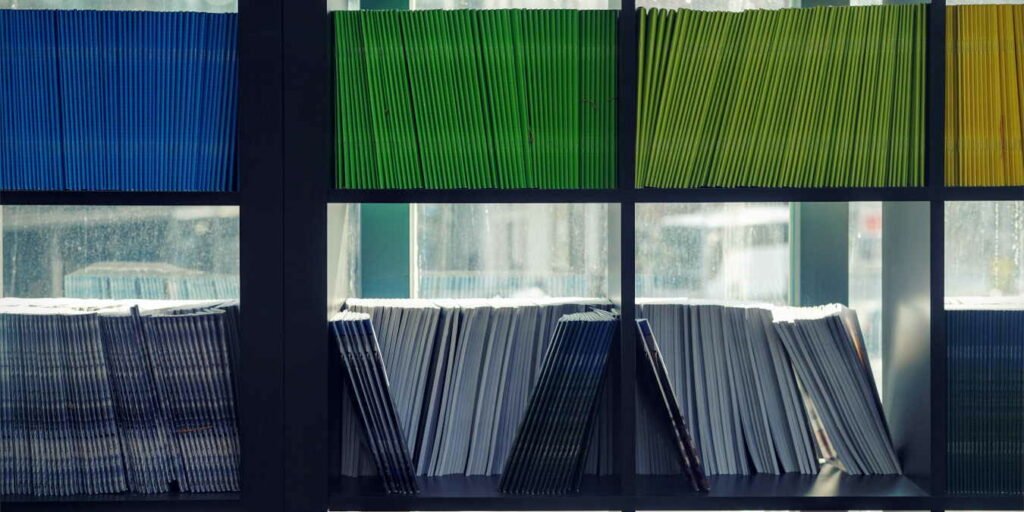La mayoría de los usuarios de Linux de escritorio probablemente han oído hablar de un sistema de archivos «Copiar al escribir» como ZFS o btrfs, y junto con eso, los beneficios de esos sistemas de archivos CoW. La compresión, la funcionalidad RAID incorporada y las capacidades de instantáneas los convierten en sistemas de archivos increíblemente avanzados y modernos. Pero, ¿cómo empezar con uno de estos sistemas de archivos? Dado que Btrfs es completamente FOSS y está integrado en el Kernel de Linux, es un excelente lugar para comenzar. Aquí lo guiamos a través de nuestra guía para principiantes de Btrfs.
Compatibilidad con Btrfs en Linux
Una de las mejores cosas de Btrfs sobre ZFS es que Btrfs ya está en el árbol, lo que significa que ya está en el kernel de Linux. No hay nada que instalar, nada que configurar, simplemente puede usarlo para el contenido de su corazón. Dicho esto, debería comprobar el soporte de Btrfs de sus diversas distribuciones, ya que algunas son mejores que otras. Ha sido parte del Kernel principal desde el 2.6.29, y nos estamos acercando al 5.10, por lo que probablemente estará bien.
Creación de una partición Btrfs
Lo primero que querrá hacer es usar el confiable mkfs Comando para hacer una partición que usará para su trabajo Btrfs. Si no se siente cómodo usando la terminal, puede usar GParted para administrar sus particiones. Esto es bueno si desea ver sus particiones antes de escribirlas en el disco.
Para hacer una partición Btrfs, simplemente identifique su disco o partición y use el mkfs.btrfs dominio. El sistema en el que estoy demostrando tiene tres discos, y elegiré «/dev/vdb1» para este primero. Puede que tenga que especificar el -f opción si hay algún tipo de tabla de partición existente allí.
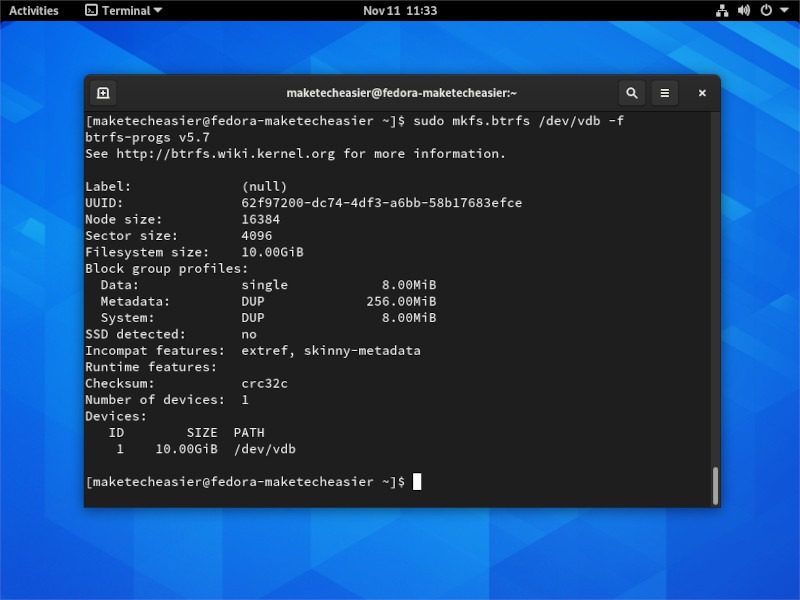
Una vez que esté completo, querrá decidir dónde va a montar ese subvolumen. Esto dependerá de para qué lo estés usando: si es para una biblioteca de juegos, podrías crear un directorio en tu directorio «/home» llamado Juegos y montarlo en «~/Juegos». Si es para algún tipo de solución de respaldo, es posible que desee montarlo en el directorio “/mnt” para facilitar la administración. Crearé un directorio llamado “/mnt/btrfs” para simplificar las cosas.
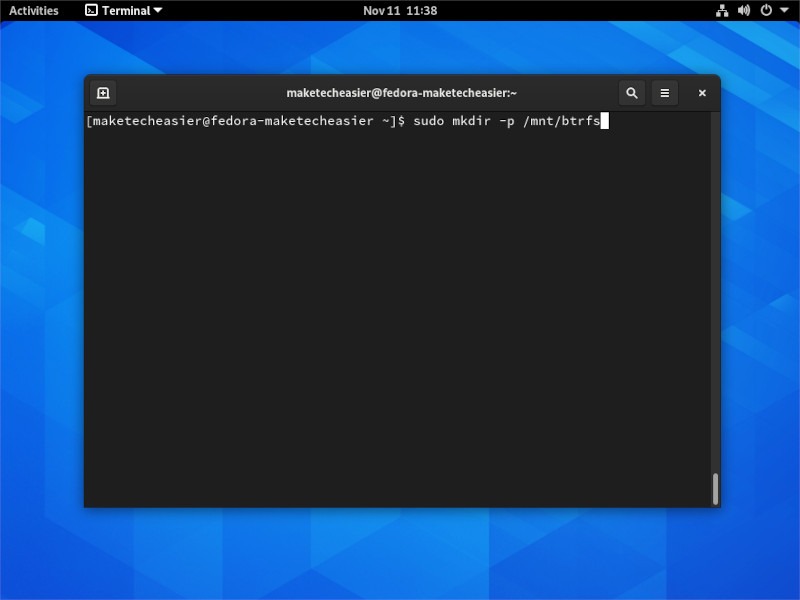
Montaré mi dispositivo Btrfs “/dev/vdb” en ese punto de montaje usando el siguiente comando:
sudo mount -t btrfs /dev/vdb /mnt/btrfs
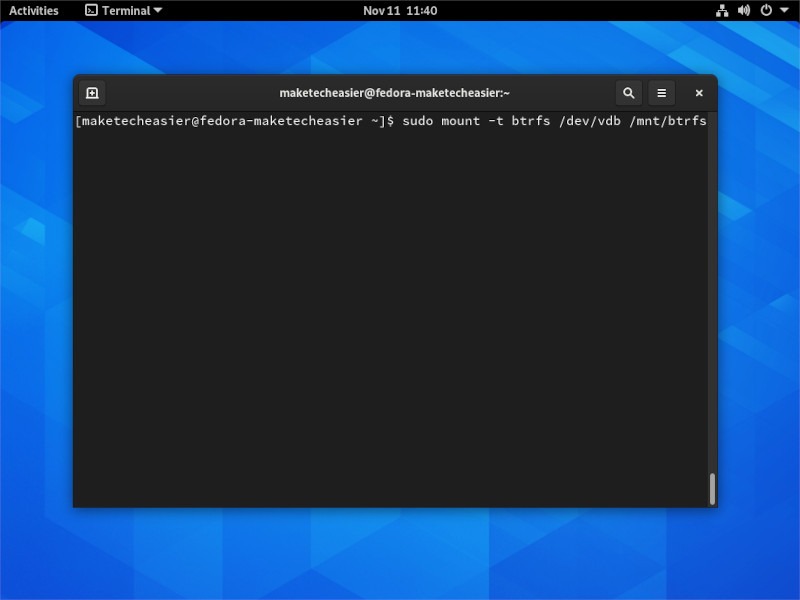
Los dispositivos específicos y los puntos de montaje variarán dependiendo exactamente de lo que esté haciendo.
Creación de un subvolumen Btrfs
En Btrfs, un subvolumen es solo un directorio donde Btrfs puede manipular en sus formas especiales de CoW. Para ello, utilizará el subvolume create comando bajo btrfs.
btrfs subvolume create /mnt/btrfs/backups
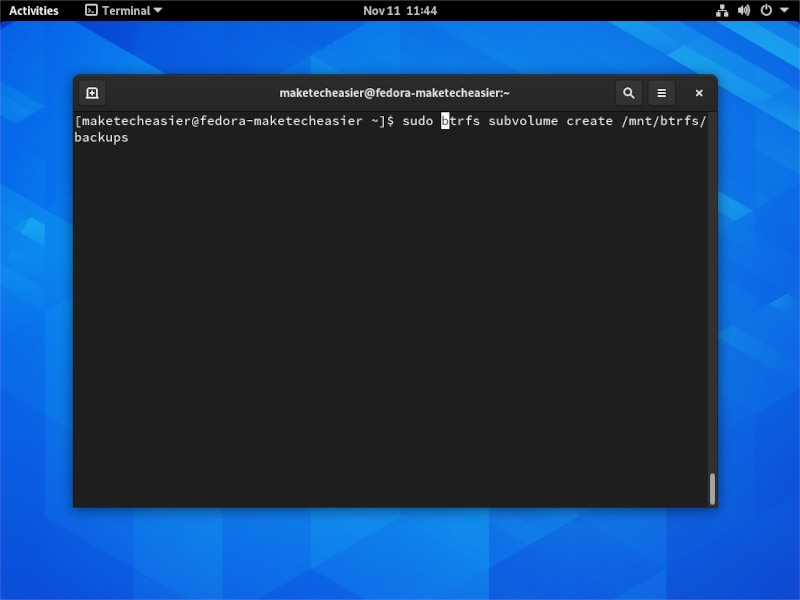
Estoy creando un subvolumen para las copias de seguridad de este sistema, pero puedes nombrarlo como quieras. Puede usar este directorio como lo haría con cualquier otro directorio, sabiendo que se beneficiará de las herramientas integradas en Btrfs.
Instantánea de un subvolumen Btrfs
Una de las mejores partes de Btrfs son las capacidades integradas de creación de instantáneas. Hay algunas herramientas para ello, como Snapper, pero el btrfs El comando en sí tiene un gran subvolume snapshot subcomando Tengo un archivo llamado «btrfs-test.txt» en mi directorio «/mnt/btrfs/backups».
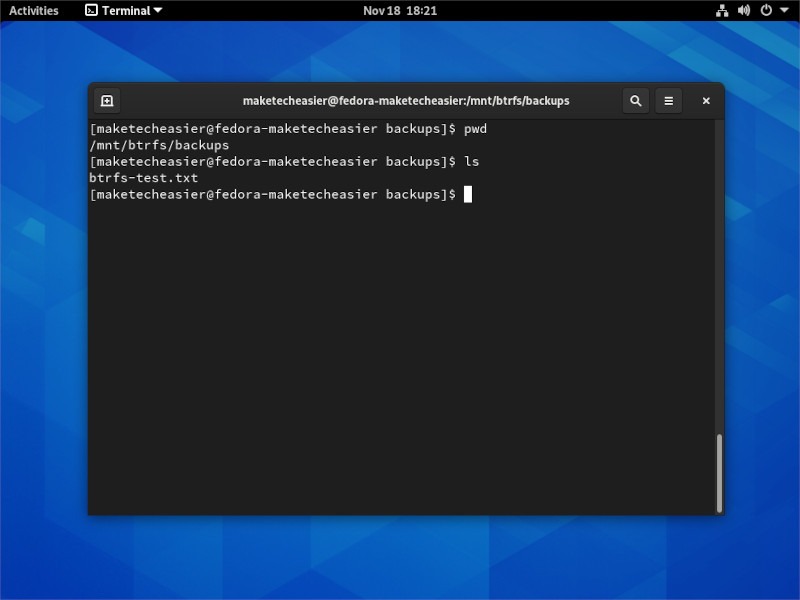
Para tomar una instantánea de este directorio (o cualquier subvolumen de Btrfs, para el caso), la sintaxis del comando es btrfs subvolume snapshot /PATH/TO/SUBVOLUME /PATH/TO/SUBVOLUME/SNAPSHOT. Para mi caso, ejecutaré el siguiente comando:
btrfs subvolume snapshot /mnt/btrfs/backups /mnt/btrfs/backups/snapshots/
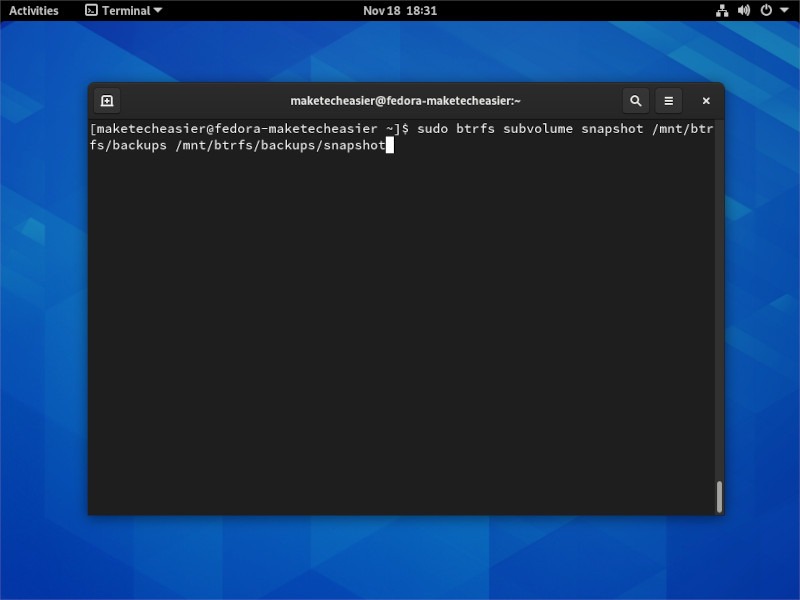
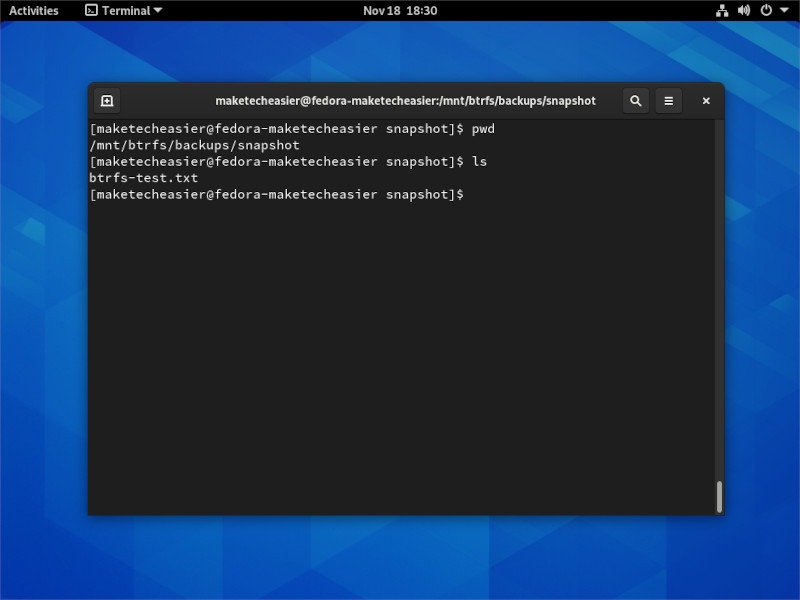
Si está tratando de realizar un seguimiento de sus datos, le recomiendo marcar con fecha el directorio de instantáneas para que sepa cuándo sucedió algo.
También puede utilizar el -r marca para hacer que la instantánea sea de solo lectura, lo cual es importante para el btrfs send y receive funciones que veremos más adelante.
Si navega a cualquier directorio al que envió su instantánea, encontrará todos los mismos datos que estaban en el directorio del que tomó una instantánea, todo perfectamente en la misma estructura. Es un buen truco para asegurarse de que sus datos estén protegidos en caso de algún tipo de desastre.
Puede usar esto para tomar instantáneas de todo su sistema y usar el btrfs send y btrfs receive comandos para enviarlo a otro dispositivo btrfs. Ese comando se vería así:
sudo btrfs send /mnt/btrfs/backups/ro-snapshot/ | btrfs receive /mnt/btrfs-send-test/
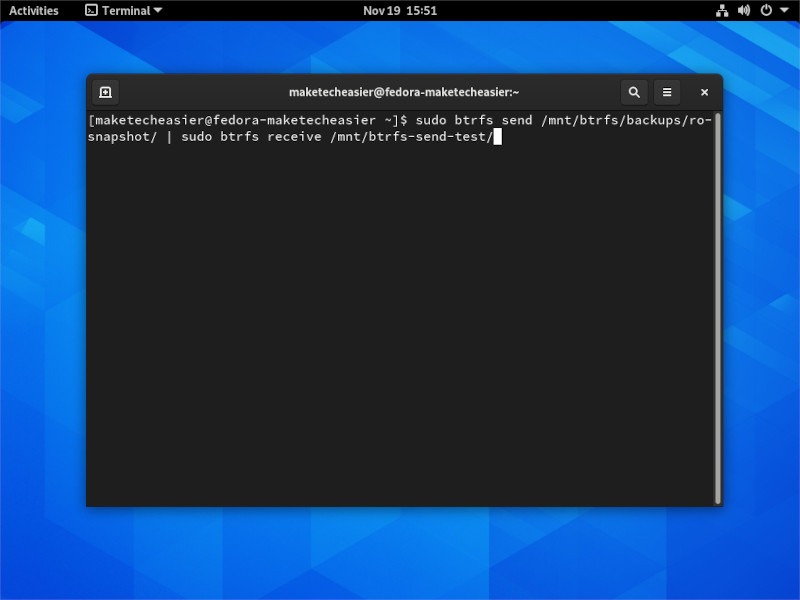
Esto es excelente si tiene un dispositivo Btrfs en un NAS o una matriz RAID en su sistema y desea tomar una instantánea de su sistema operativo y enviarla allí. Puede montar una de esas instantáneas con el mount comando, que le dará acceso a esos datos nuevamente.
Si disfrutó de este artículo sobre Btrfs, asegúrese de consultar algunos de nuestros otros contenidos de Linux, como nuestros artículos sobre cómo construir una nueva PC para Linux, 8 herramientas para crear fácilmente su propia distribución de Linux y 12 de los mejores juegos para Linux en 2020.